CorelDRAW是一款图形图像软件,设计师可以用它制作矢量动画、页面设计等。是喜欢绘画的人们常用的的矢量图制作软件。那么,CorelDRAW怎么用柔和模糊效果呢?这里,小甜甜给大家分享一下使用的方法,想知道使用的朋友来学习一下吧。

方法/步骤
-
1
打开CorelDRAW软件,新建一个空白的文件,鼠标左键单击菜单【文件】>>【导入】找一张风景图片作为素材。接着,鼠标左键单击菜单【位图】>>【模糊】>>【平滑模糊】,如下图所示。给素材图片添加一个平滑模糊效果。
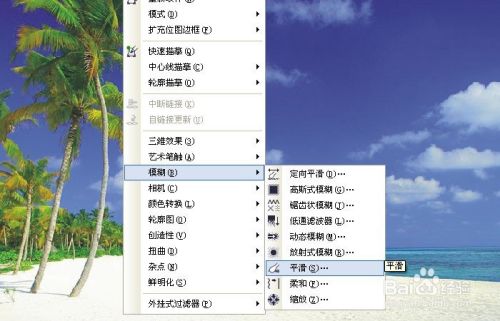
-
2
在弹出的【平滑模糊】设置窗口上,调节参数设置滑块,单击【确定】按钮后,就可以看到添加的平滑模糊效果了,如下图所示。

-
3
然后,鼠标左键单击菜单【位图】>>【模糊】>>【柔和模糊】,如下图所示。给素材图片添加一个柔和模糊效果。
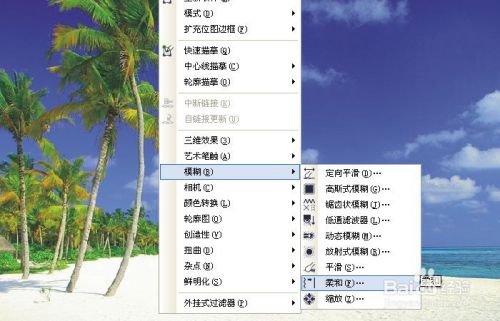
-
4
在弹出的【柔和模糊】设置窗口上,调节参数设置滑块,单击【确定】按钮后,就可以看到添加的柔和模糊效果了,如下图所示。

-
5
接着,鼠标左键单击菜单【位图】>>【模糊】>>【缩放模糊】,如下图所示。给素材图片添加一个缩放模糊效果。
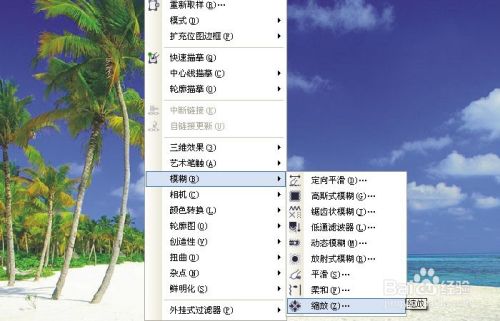
-
6
在弹出的【缩放模糊】设置窗口上,调节参数设置滑块,单击【确定】按钮后,就可以看到添加的缩放模糊效果了,如下图所示。根据图片需求不同情况,可以添加不同效果。
 END
END
经验内容仅供参考,如果您需解决具体问题(尤其法律、医学等领域),建议您详细咨询相关领域专业人士。
展开阅读全部
文章评论